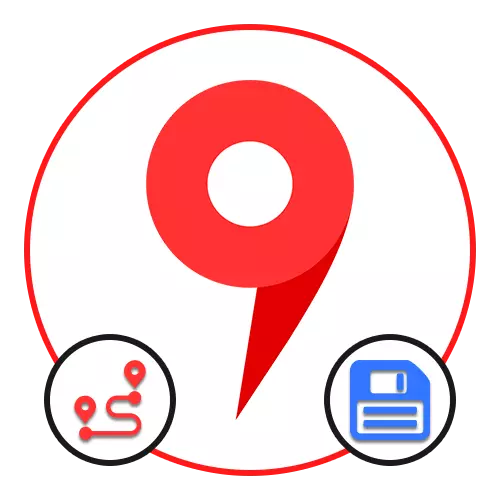
Варіант 1: Веб-сайт
На офіційному сайті Яндекс.Карт зробити збереження маршруту можна декількома способами в залежності від вимог до результату. При цьому велика частина методів дозволяє використовувати потрібну інформацію лише окремо від даного сервісу без звичних навігаційних можливостей, тоді як єдиним винятком є збереження даних про пересування громадського транспорту.Перейти на Яндекс.Карти
Спосіб 1: Збереження в закладках
- Щоб зробити збереження шляху певного громадського транспорту в закладках облікового запису Яндекса, в першу чергу відкрийте картку з докладною інформацією про одну із зупинок. Зробити це можна клікнувши лівою кнопкою миші по відповідному значку на карті.
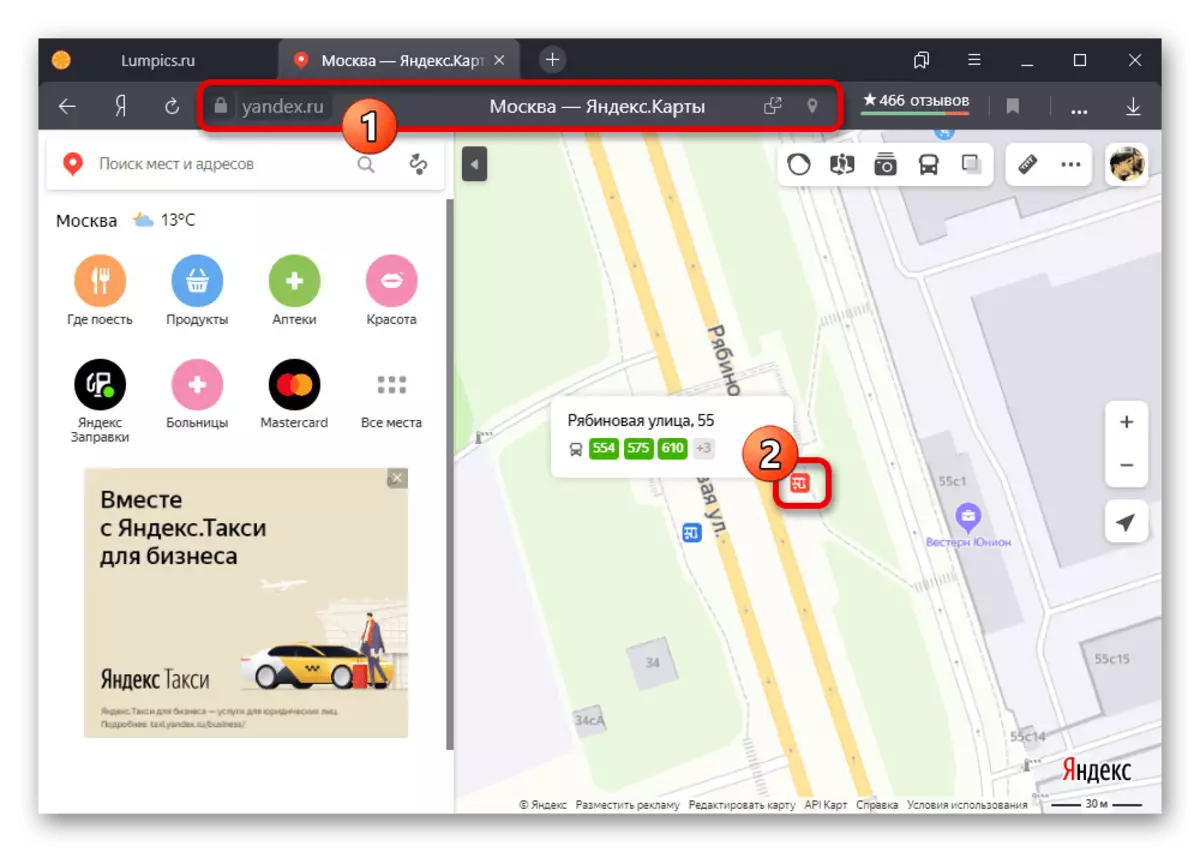
Спосіб 2: Друк карти
- Якщо ви хочете користуватися інформацією незалежно від пристрою, найкраще вдатися до роздруківці. Для цього прокладете шлях потрібним чином, на верхній панелі розгорніть меню з трьома крапками і виберіть «Друк».
Детальніше: Правильна побудова маршруту в Яндекс.Картах на ПК
- Змініть на свій розсуд основні параметри карти і скористайтеся кнопкою «Друк» в правому верхньому кутку. Зверніть увагу, що масштаб надалі поміняти не вийде, так як схема буде перетворена в статичне зображення.
- Розібравшись з настройками на сайті сервісу, встановіть відповідні значення у спливаючому вікні браузера. Особливу увагу варто приділити «Принтеру», вказавши певний пристрій, підключений до ПК, або збереження в PDF-файл.
- Обов'язково також ознайомтеся і відредагуйте параметри в підрозділі «Ще настройки». Щоб завершити збереження маршруту даними способом, натисніть кнопку «Друк» або «Зберегти» в нижній частині вікна.
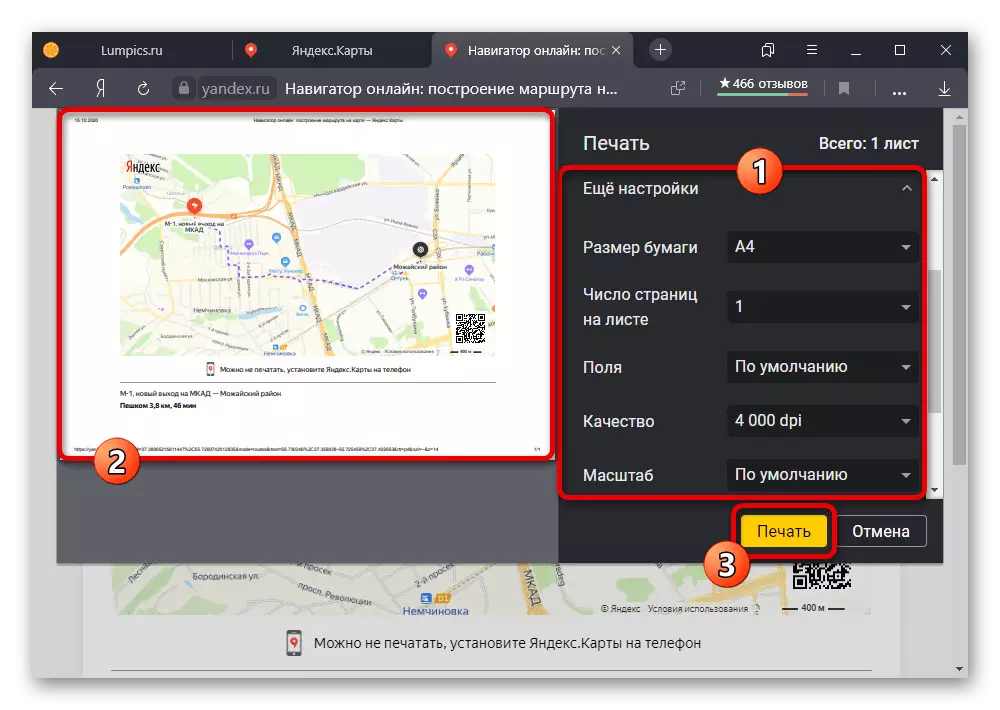
У випадку з PDF-файлом результат можна відкрити в будь-якої зручної програмі, включаючи мобільні додатки, і відправити іншому користувачеві в якості документа. Крім того, в правому нижньому кутку завжди буде доступний QR-код, що містить посилання на Яндекс.Карти.
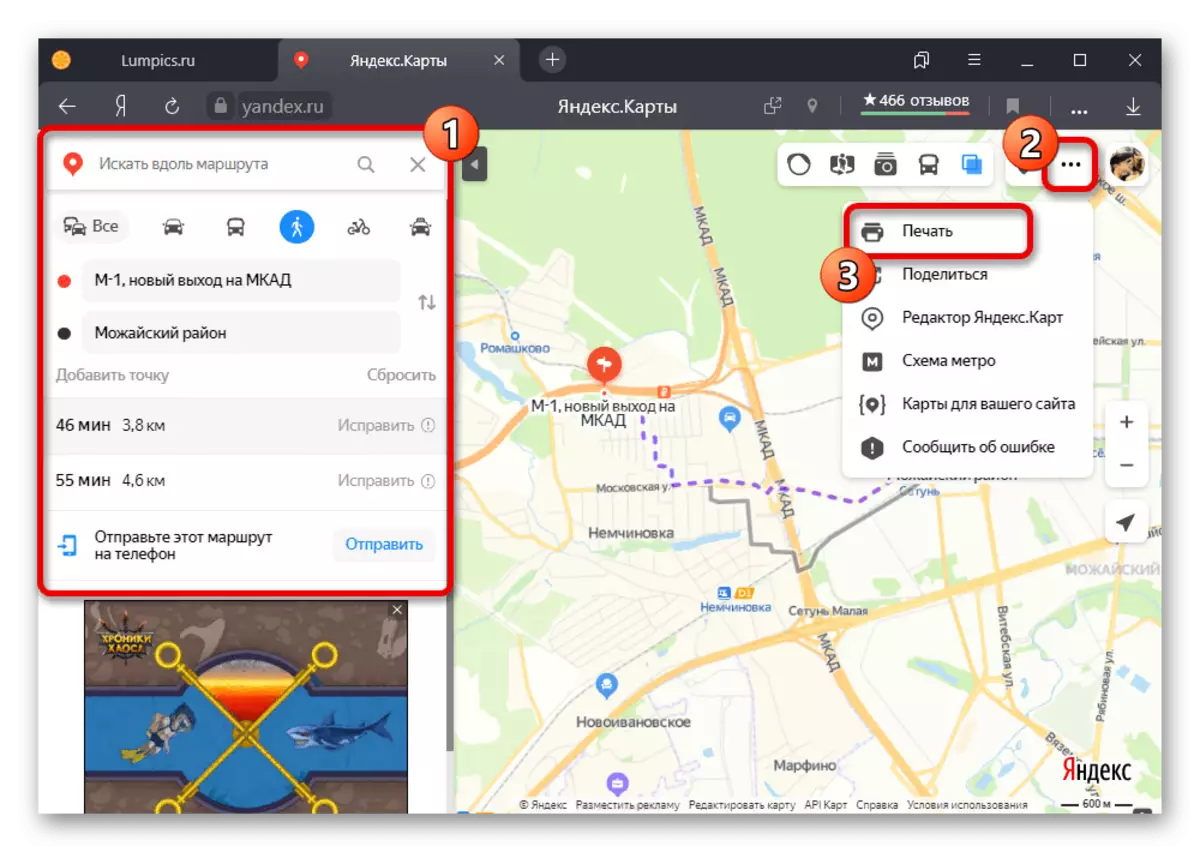
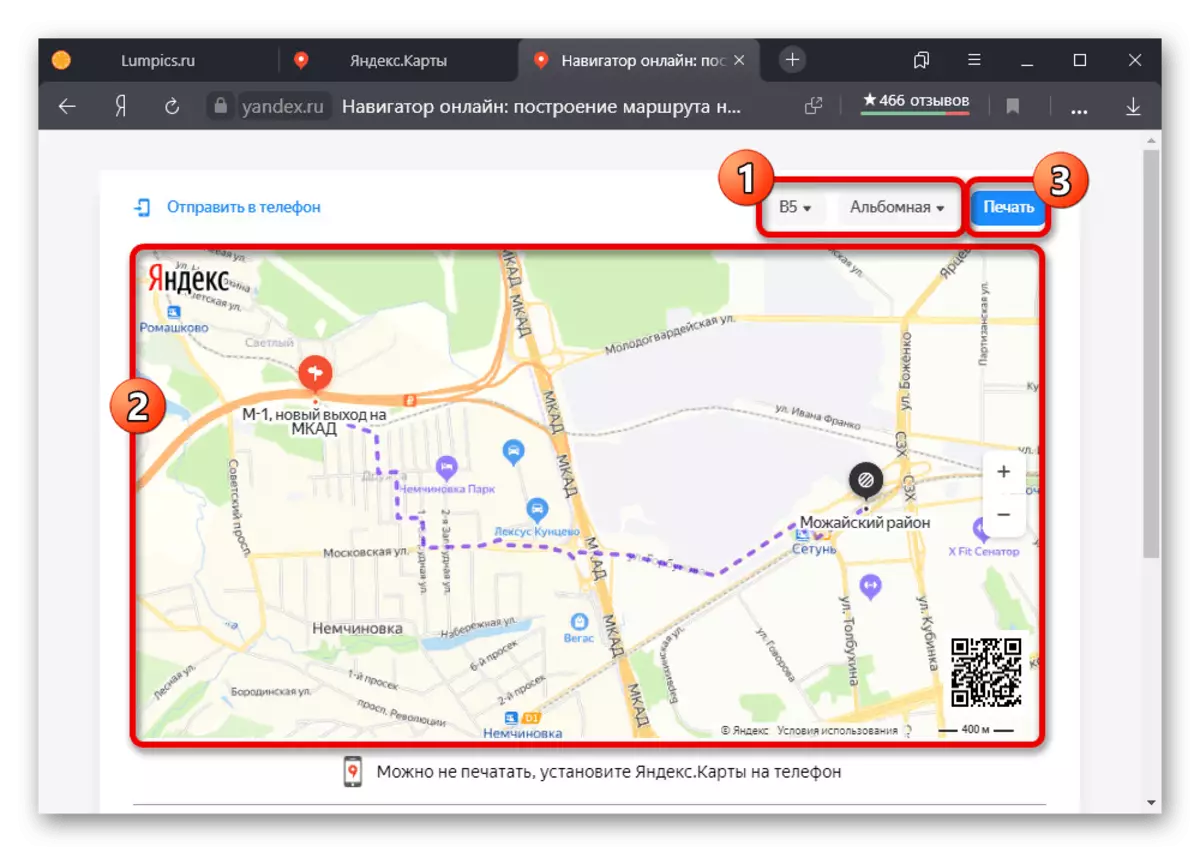
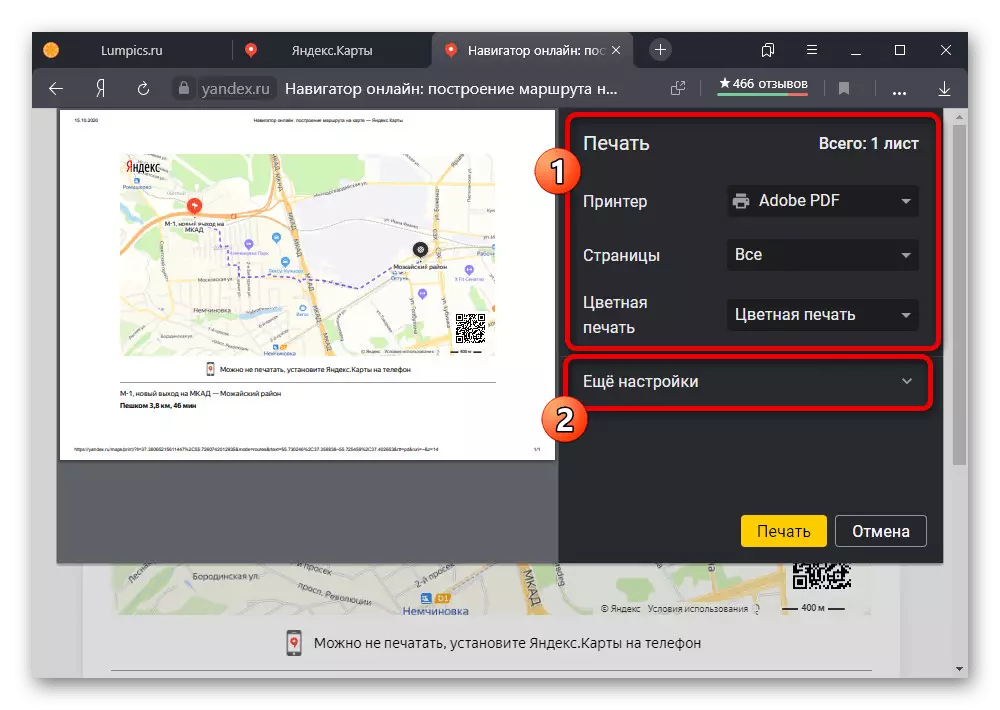
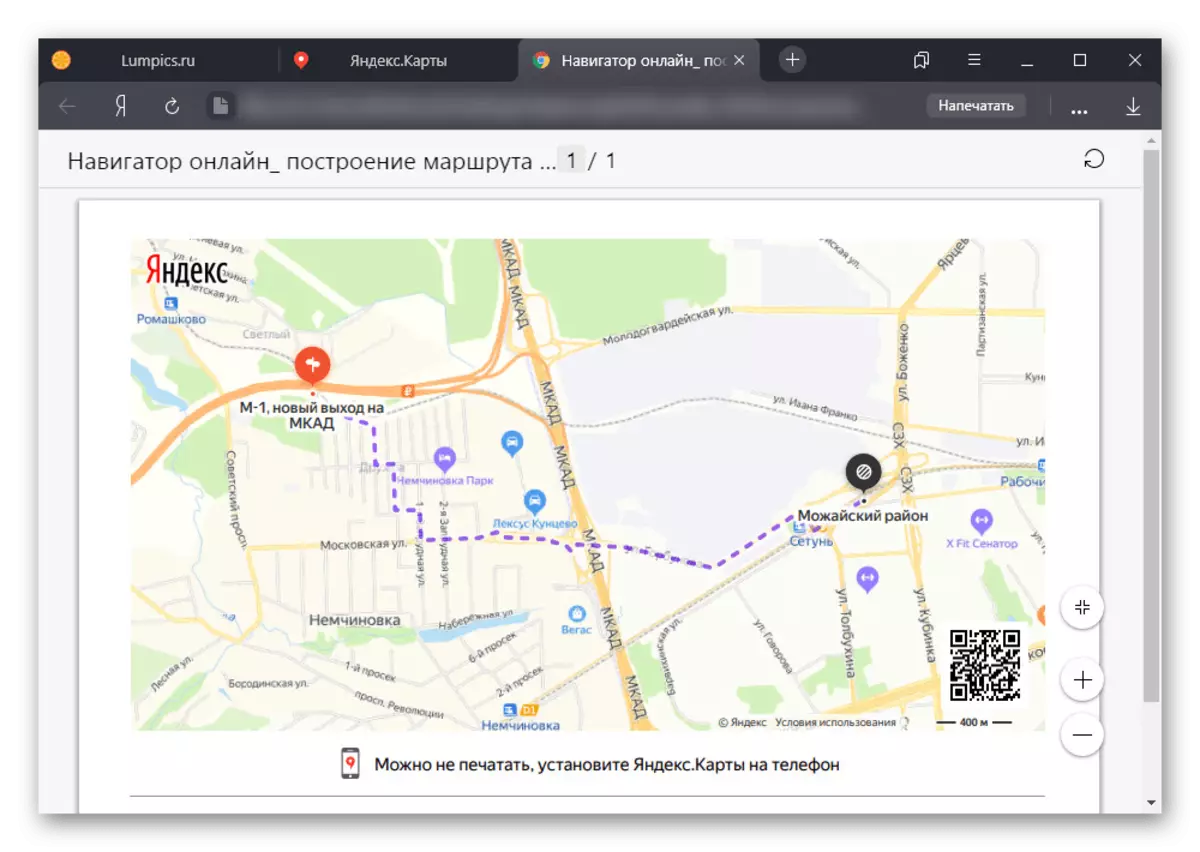
Спосіб 3: Відправлення маршруту
- На даному сервісі цілком можна відправляти маршрути у вигляді посилання, використовуючи відповідну опцію. Для цього створіть шлях, розгорніть меню «...» на верхній панелі сайту і виберіть пункт «Поділитися».
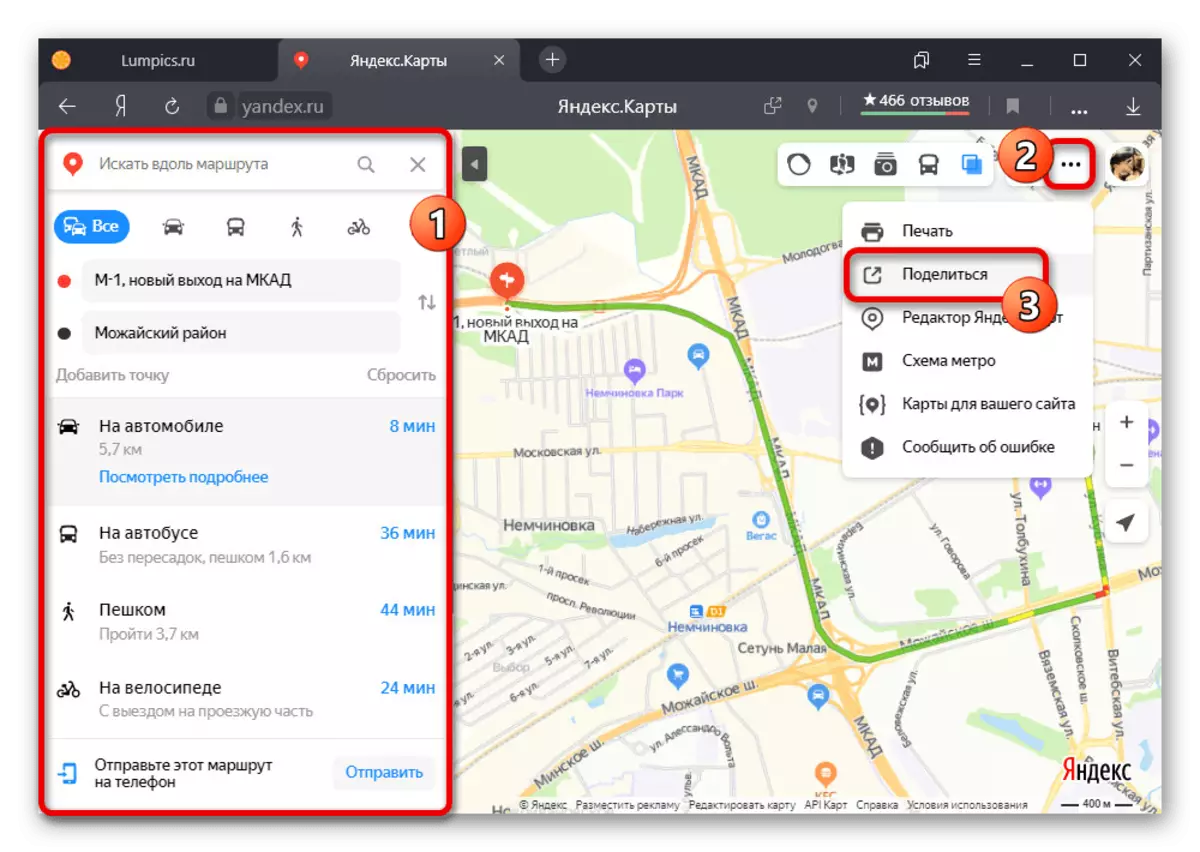
Щоб отримати пряме посилання на карту, використовуйте поле «Посилання на карту». Також можете опублікуватися адресу в одній із запропонованих соціальних мереж або вставити код мініатюрної копії карти на власному сайті.
- Крім сказаного, в картці можна скористатися кнопкою «Надіслати» навпроти рядка «Відправте цей маршрут на телефон». Це дозволить відкрити додаткові параметри пересилання.
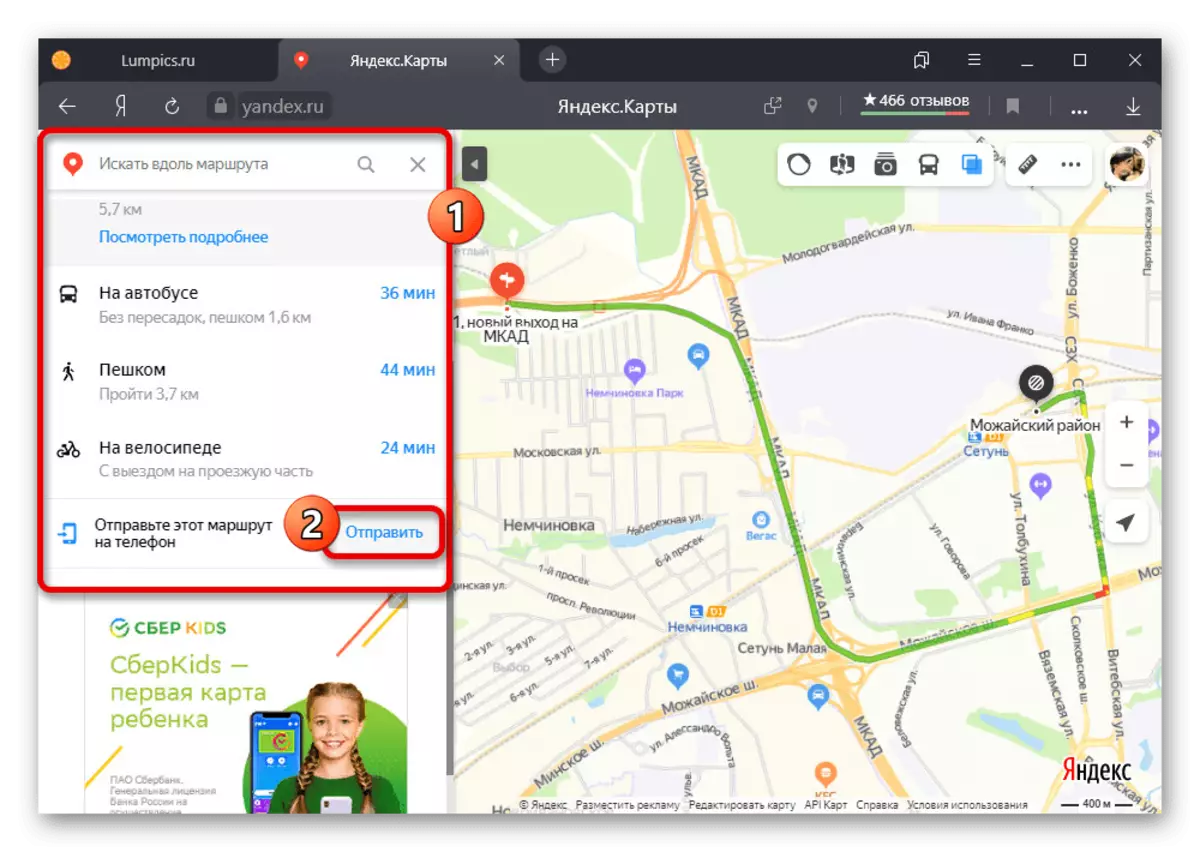
Доступні у спливаючому вікні опції в першу чергу націлені на відправку інформації за допомогою повідомлення, СМС-повідомлення або QR-коду. В якості альтернативи також надається можливість пересилки URL-адреси по електронній пошті.
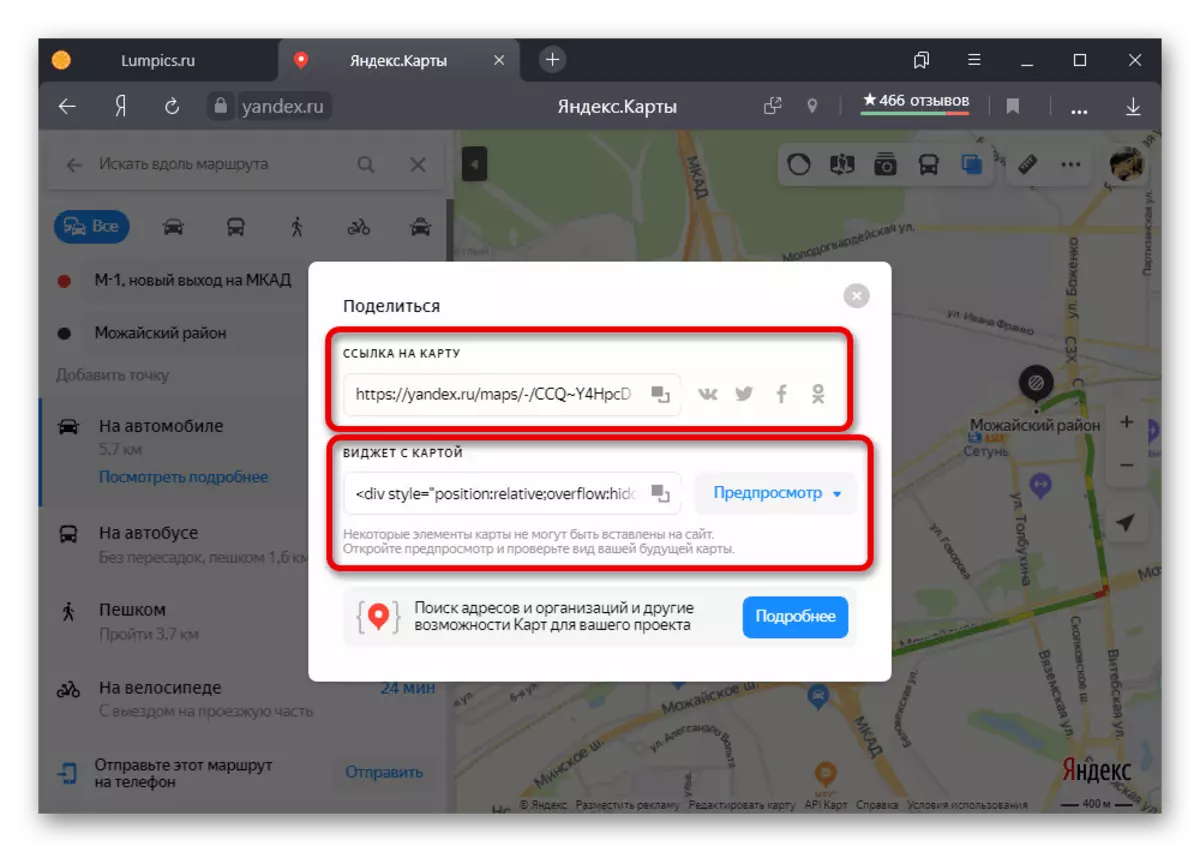
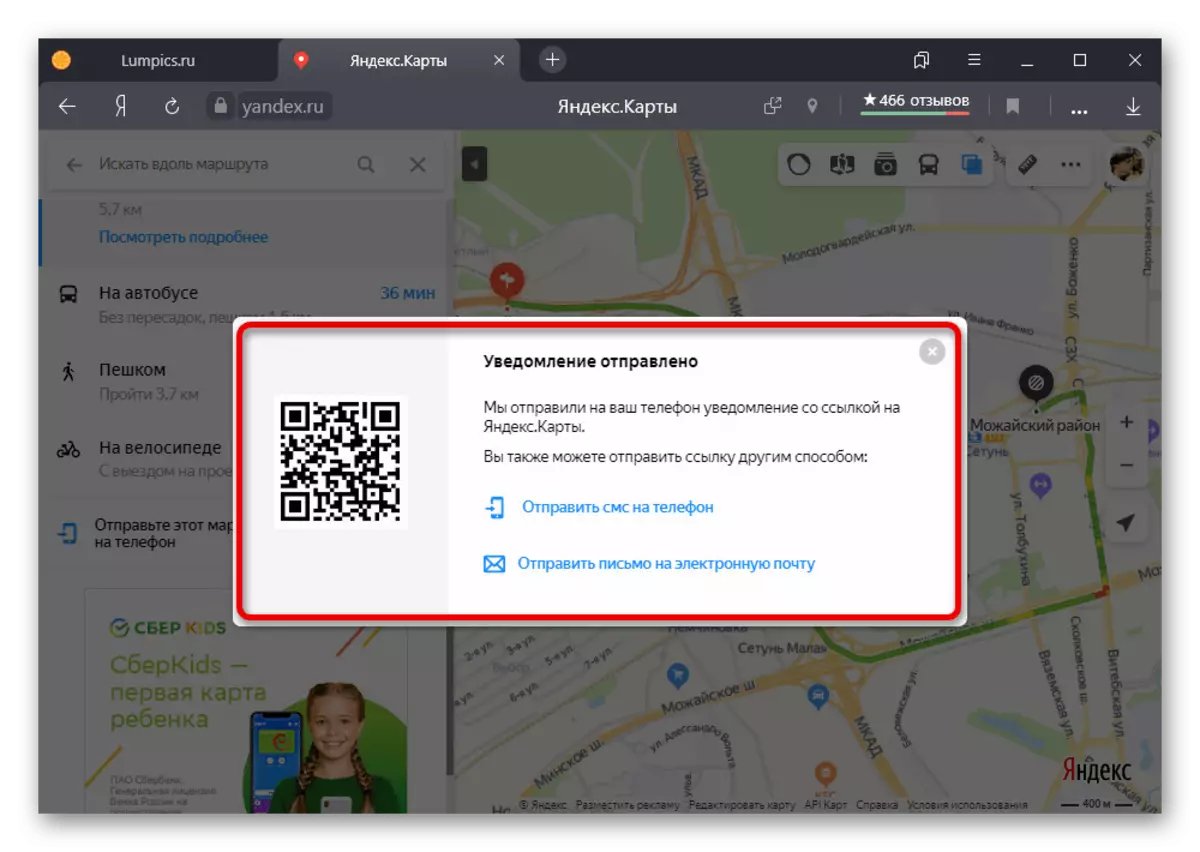
Який би з варіантів пересилання ви не вибрали, в результаті можна буде відкрити повноцінну Яндекс.Карти з уже прокладеним маршрутом. При цьому у випадку з мобільними пристроями за замовчуванням використовується офіційний клієнт, а не полегшена версія веб-сайту.
Варіант 2: Мобільний додаток
При використанні мобільного застосування Яндекс.Карт можна зберігати маршрути точно такими ж способами, як і на веб-сайті, за винятком друку.Скачати Яндекс.Карти з Google Play Маркета
Скачати Яндекс.Карти з App Store
Спосіб 1: Збереження в закладках
- Щоб додати до закладки профілю фіксованого маршруту громадського транспорту, в першу чергу, слід максимально наблизити карту і торкнутися значка однієї із зупинок. Після цього відкрийте детальну інформацію за допомогою картки в нижній частині екрана.
- Із загального списку шляхів на зазначеній сторінці виберіть потрібний, акцентуючи увагу на номерах. В результаті повинна буде відкритися ще одна картка з інформацією на нижній панелі програми.
- Знайдіть і скористайтеся кнопкою «Зберегти», зазвичай, розташованої нижче даних про пересування транспорту. Підпис оновиться на «Видалити», а маршрут виявиться в закладках.
- Щоб переглянути повний список усіх збережених шляхів, поверніться на головну сторінку мобільної програми і відкрийте головне меню за допомогою верхньої панелі. У представленому списку виберіть «Закладки».
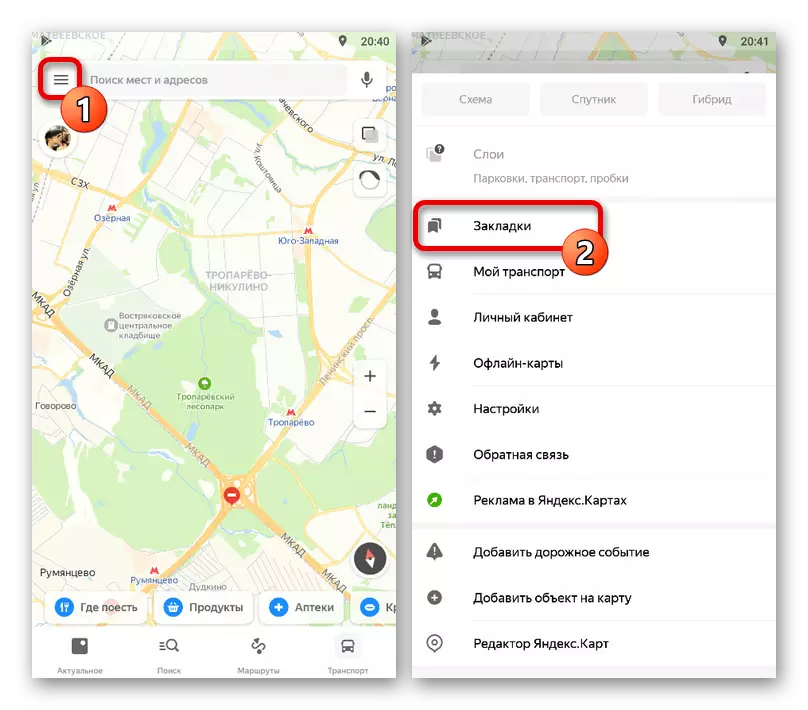
Перейдіть на вкладку «Маршрути» за допомогою навігаційного меню. Саме тут розташовується відповідна інформація, додана до облікового запису Яндекса, незалежно від різновиду сервісу.
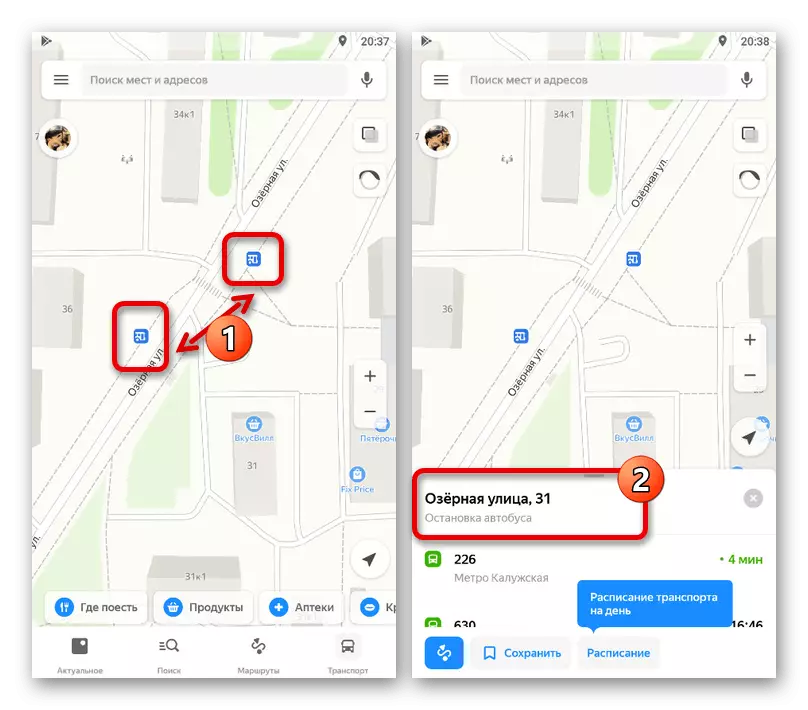
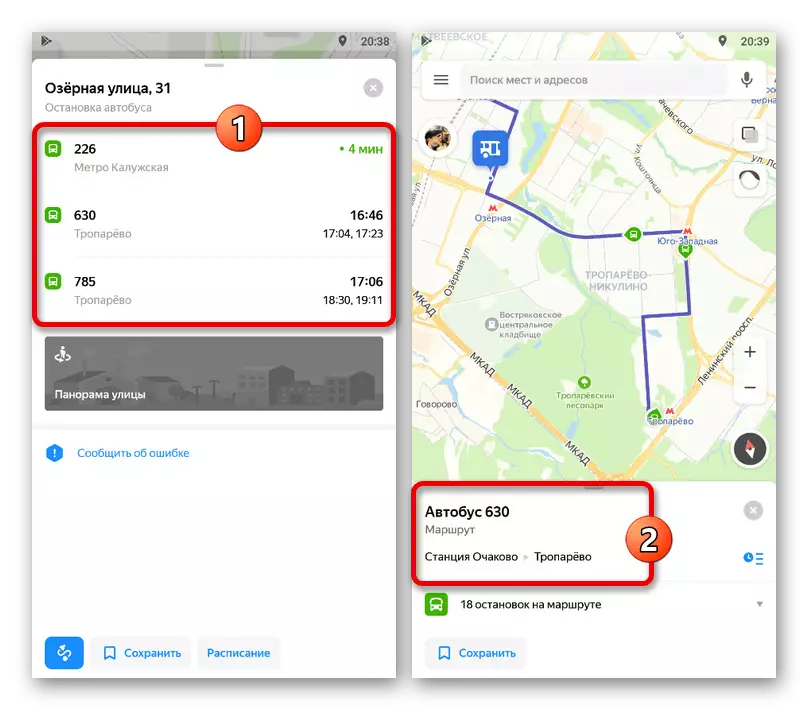
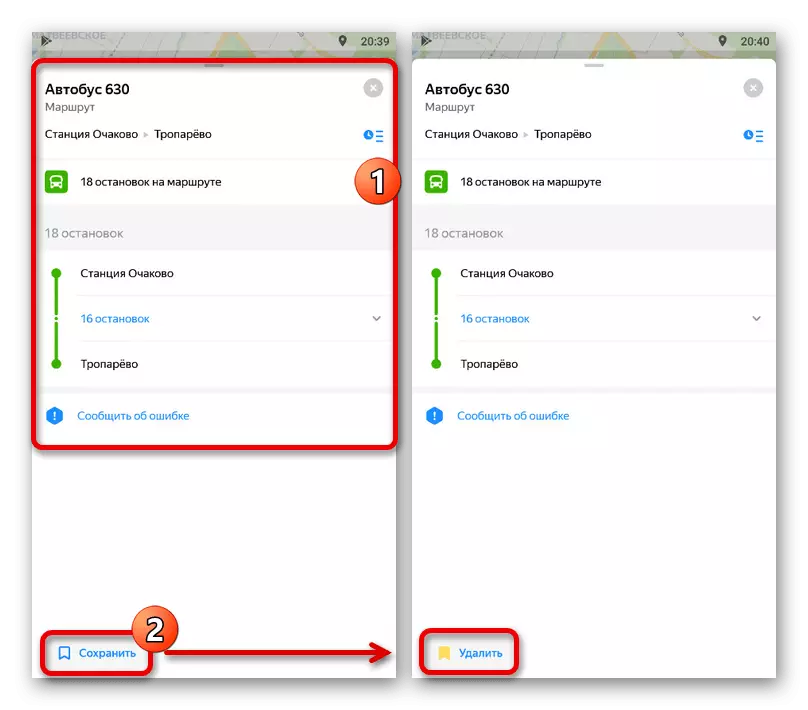
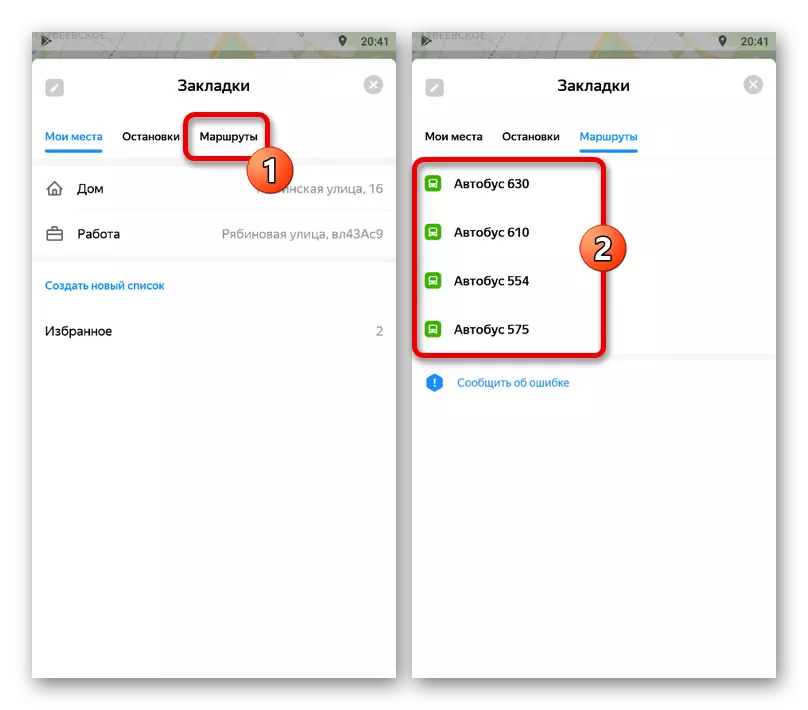
Спосіб 2: Відправка маршруту
- Через мобільний додаток Яндекс.Карт можна зробити публікацію маршруту за допомогою функції пересилання. Для цих цілей спочатку прокладете шлях, визначитеся з настройками і, після того, як все буде готово, натисніть ліву кнопку на нижній панелі.
Детальніше: Правильна побудова маршруту в Яндекс.Картах на телефоні
- Опинившись на сторінці з докладною інформацією, відкрийте основне меню «...» в правому верхньому кутку і виберіть «Поділитися маршрутом». В якості альтернативи отримати доступ до даного пункту можна через аналогічний список при перегляді карти.
- У спливаючому вікні виберіть спосіб публікації, наприклад, месенджер або файловий менеджер. Процес збереження може сильно відрізнятися в кожному варіанті.
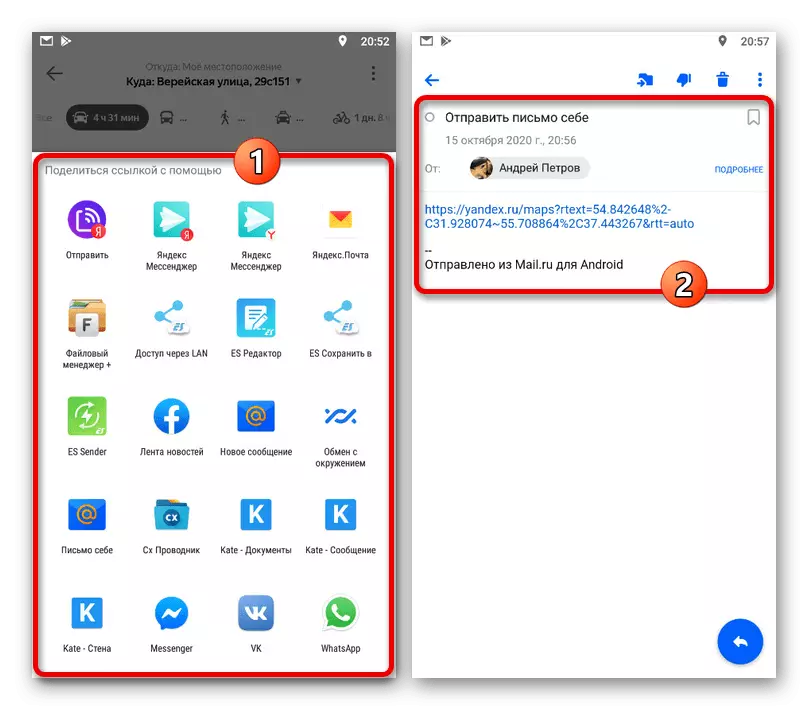
При виборі будь-якого методу маршрут буде опублікований у вигляді посилання. Таким чином, щоб отримати доступ до інформації в майбутньому, буде потрібно пристрій з Яндекс.Картами і доступом до інтернету.
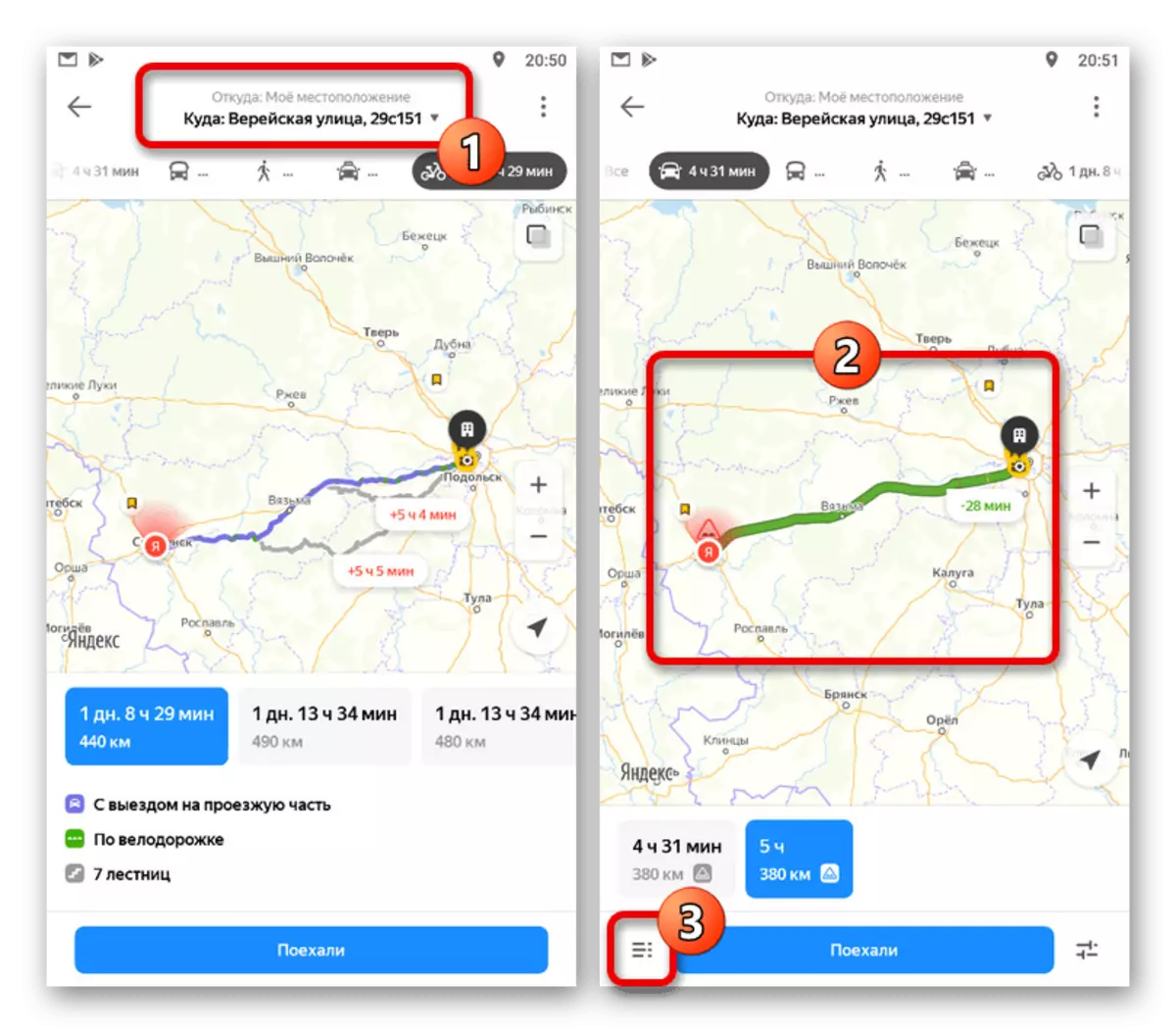
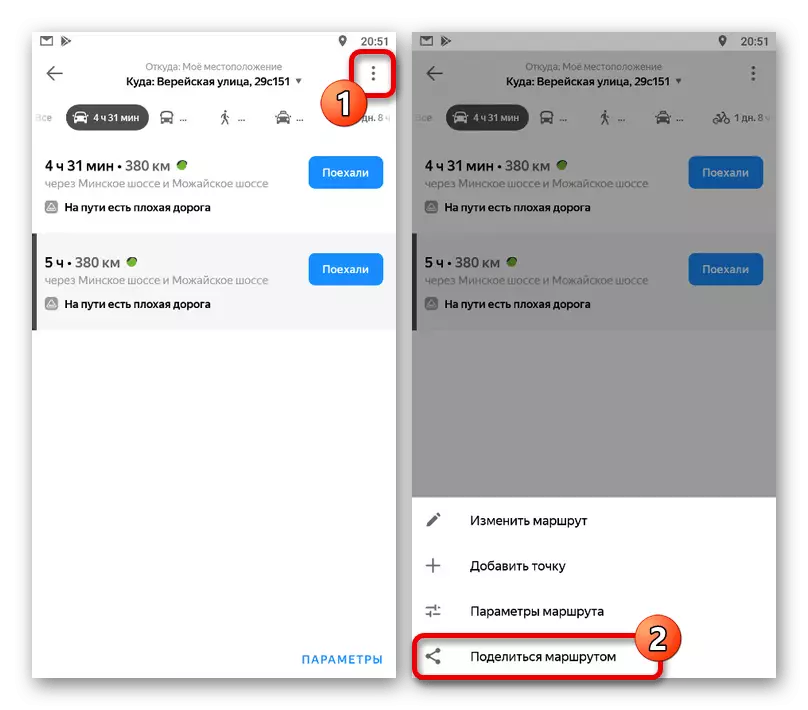
- Якщо ви хочете користуватися інформацією незалежно від пристрою, найкраще вдатися до роздруківці. Для цього прокладете шлях потрібним чином, на верхній панелі розгорніть меню з трьома крапками і виберіть «Друк».
